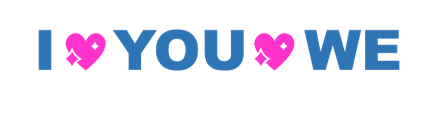pdf파일 합치기 웹에서 쉽고 빠르게
- IT 인터넷/PDF
- 2019. 6. 21. 18:38
pdf 사용이 익숙지 못한 업무상 파트너들이 간혹 pdf파일을 하나씩 보내오는 경우가 있습니다.
예를 들면 원래는 3장짜리 pdf파일인데 한 장씩 3번을 보내 받는 사람으로 하여금 곤혹스럽게 하는 경우입니다.
또 다른 경우로 비슷한 성격의 각기 다른 pdf파일을 하나로 묶어 정리하고 싶은 경우도 있습니다.
이런 경우에 사용할 수 있는 pdf파일 합치기라는 기능을 pdf 편집 프로그램들은 제공하고 있습니다.
pdf파일 합치기 웹에서 쉽고 빠르게 하는 방법을 알아보도록 하겠습니다.

pdf파일 합치기 웹에서 쉽고 빠르게 하기 위하여 사용해볼 프로그램은 Allinpdf입니다.
크롬에서 Allinpdf를 검색하여 Allinpdf를 클릭합니다.

1번 화살표 부분에서 사용언어를 한국어로 바꿔줍니다.
저의 경우 자주 사용하기 때문에 자동으로 한국어 설정이 되어 있습니다.
2번 화살표 부분에서 pdf 합치기를 클릭합니다.

1번 화살표 파일 선택을 클릭합니다.
파일을 드롭해도 무방하지만 pdf파일 합치기의 경우 여러 장의 pdf파일을 선택하기 때문에 개인적으로 파일 선택을 사용하는 편입니다.
2번 화살표처럼 pdf파일 합치기를 원하는 pdf파일을 선택합니다.
이해를 돕기 위하여 pdf파일 합치기 테스트 1,2,3번 파일을 미리 만들어 놓고 선택하였습니다.

pdf파일 합치기를 위하여 업로드 중입니다.

pdf파일 합치기를 클릭합니다.

pdf파일 합치기가 완료되면 다운로드를 하기 위하여 지금 파일 다운로드를 클릭합니다.

다운로드 폴더로 가보면 Combined_2019-06-21_17-05-00이란 pdf파일이 다운로드되어 있음을 확인할 수 있습니다.
pdf파일 합치기가 이상 없이 완료되었는지 확인해 보겠습니다.

pdf파일 합치기가 완료된 파일을 열고 완료된 파일을 한 번에 보기 위해 좌측 상단의 보기탭-페이지 표시-두 페이지 스크롤을 선택합니다.

3장의 pdf파일이 하나의 pdf파일로 묶여 있는 것을 확인할 수 있습니다.

업무상의 파트너가 pdf파일에 익숙지 않아 한 장씩 보내더라도 당황하지 마시고 또 한 장씩의 여러 가지 pdf파일로 정리가 필요한 폴더가 있다면 1시간에 60회 사용이 가능한 Allinpdf프로그램을 이용하여 pdf파일을 깔끔하게 정리해 보시기 바랍니다.
이번 글 pdf파일 합치기 웹에서 쉽고 빠르게를 마칩니다.